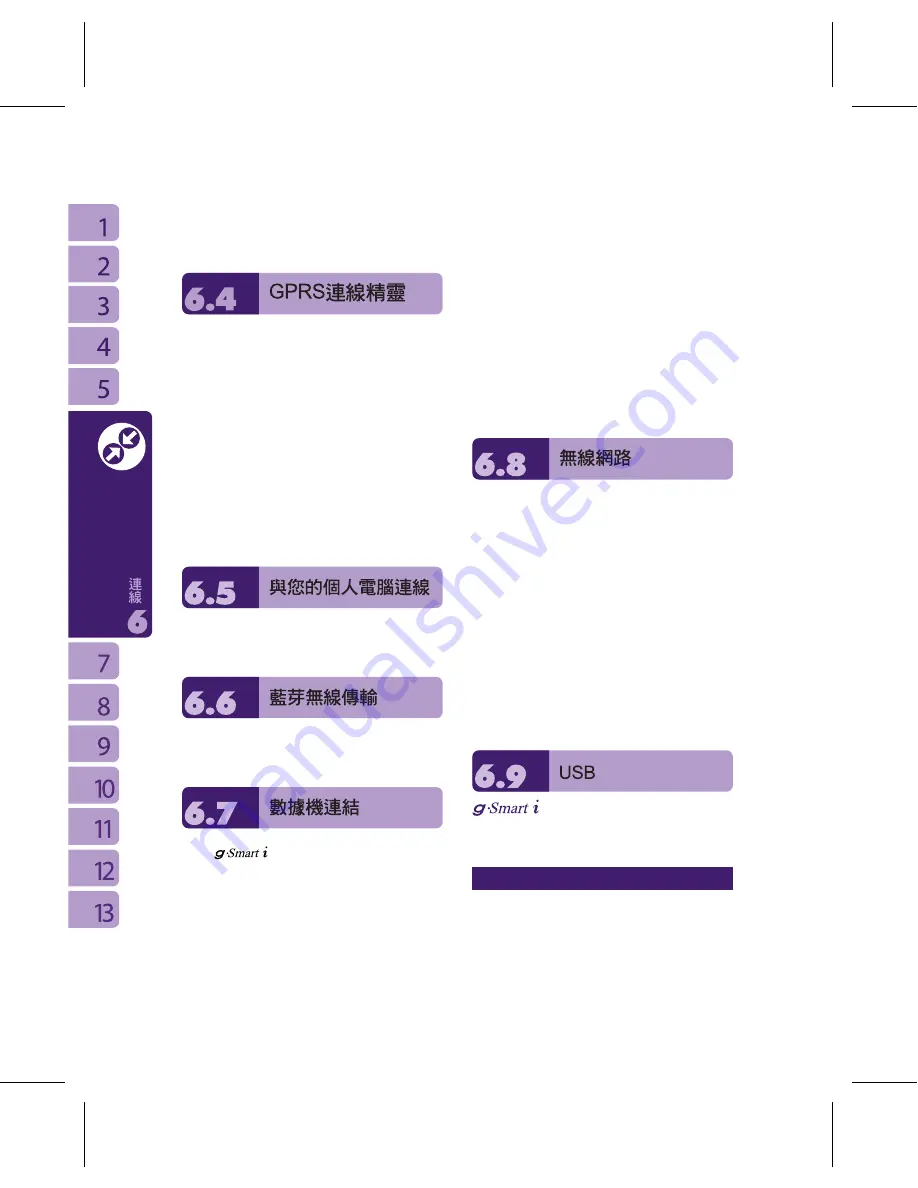
38
開即現式功能表
→
連線。
當連線完成後,您可以上網或是收發電子郵件。
GPRS
連線精靈能協助您快速地手動選擇
GPRS
網路。
1.
點選
"
開始
"
→【設定】→「連線」標籤
→【
GPRS
連線精靈】。
2.
選擇您的所在地。
3.
選擇您所要使用的網路,或點選
"
新增
"
加
入新的網路。
4.
點選
"OK"
儲存設定並返回「連線」標籤。
若您想將您的行動裝置與您的個人電腦連
線,請參考「
ActiveSync
同步工具」單元。
若您想使用行動裝置上的藍芽功能連線,請
參閱第八章「使用您的藍芽功能」。
1.
將
的
USB
連接線分別連接到手
機與電腦,並確定您的手機裏放有已開通
GPRS
的
SIM
卡。
2.
點選
"
開始
"
→【程式集】→【電話小管
家】→【數據機連結】,點選
{
啟用
}
。
3.
手機端啟用後,請在您的電腦上設定新增數
據機(開始
→
設定
→
網路和撥號連線)。
4.
當您在電腦上建立新的數據機時,必須
在內容→「進階」標籤中輸入此「額外初
始化」指令:
AT+CGDCONT=1,"IP",
"APN field" ," ",0,0
。(在此指令中,您
插入到
APN field
位置的值取決於您的申
請門號,請向您的系統服務業者查詢)。
欲停用數據機連結,重覆步驟
2
中選取功能
表內的
{
停用
}
。
設定無線網路,將使您的行動裝置透過W
IFI
與偵測到的網路連結。
1.
點選
"
開始
"
→【設定】→「連線」標籤
→
【無線管理員】。
2.
點選
{Wi-Fi}
。
當啟動無線網路後,若您所在位置有無線網
路,螢幕將出現偵測到新網路的新視窗。點
選
{
連線
}
將進入區域網路的密碼輸入畫面,
當您輸入完密碼後,按下
{
連線
}
,行動裝置
將與區域網路連結。
可做為
Mini SD
讀卡機使用,讓
您可以方便地攜帶資料。
讀卡機
1.
點選
"
開始
"
→【設定】→「連線」標籤
→
【
USB
】。
2.
點選
"
讀卡機
"
。
Содержание GSmart i128
Страница 1: ......
Страница 27: ...27 3 點觸 OK 儲存設定 或者進入 連絡人 將反白停在您欲拒接的連絡人 開啟 功能 表 點選 設為黑名單 您也可以從 電話 記錄 中 將來電設為黑名單來電 或在黑 單裏直接自訂黑名單連絡人 ...
Страница 39: ...39 3 點選 切換 4 將本裝置與電腦以USB傳輸線連結 並確 定手機已裝mini SD卡 ...
Страница 53: ...53 本裝置支援JAVA 您可以在裝置上安裝及 執行JAVA程式 ...
Страница 65: ...65 上的 檔案總管 找到程式 點選並按住該 程式名稱 然後點選即現式功能表上的 刪 除 將此程式刪除 ...
















































